e-copedia
Indsæt logo på din faktura via Design og layout
I e-conomic er der grundlæggende to måder, hvorpå du kan indsætte dit logo på din faktura. Det er enten gennem stamoplysninger eller Design og layout, denne artikel viser, hvordan du indsætter dit logo via Design og layout.
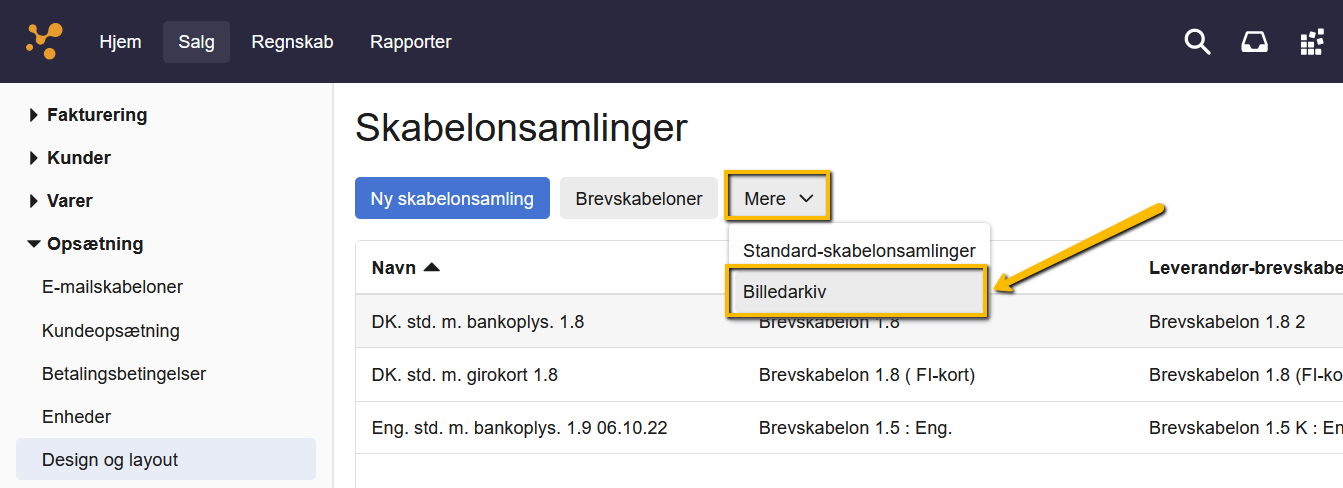
Før du kan tilføje logoet skal du indsætte det i billedearkivet
- Tryk på "Salg" vælg menuen "Opsætning" til sidst klik på "Design og layout".
- Tryk på "Mere" og så "Billedarkiv".
- Tryk på "Nyt billede".
- Indtast det navn, som logoet skal gemmes under, i feltet Navn, og klik på Vælg fil.
- Vælg dit logo og Tryk på Åbn.
- Tryk på "OK" i dialogboksen.
- Tryk på knappen "Tilbage til skabelonsamlinger".
Indsæt dit logo på din faktura/tilbud/ordre
- Tryk på "Design og layout" og vælg "Brevskabeloner".
- Tryk på "Layout"-ikonet ude til højre.
- Tryk på knappen "Nyt element".
- Udfyld felterne.
- Type skal stå til "Billede".
- I billede feltet vælg logoet.
- Angiv X & Y koordinater samt bredde og højde ( B mm, H mm).
Logoet er nu sat ind på brevskabelonen – og dermed også på skabelonerne for tilbud, ordrebekræftelse, faktura mv. i din skabelonsamling. Du kan trykke på knappen "Vis med demotal" for at se, hvordan det er placeret på brevskabelonen.
Se beskrivelse af felterne her:
Knapper og felter i Salg
Knapper og felter i Salg








Var denne artikel nyttig?
Mange tak.
Vi sætter stor pris på din feedback.
Tak for dit svar. Hvad manglede du?